- Ja spēlējot Windows 10, spēlēs nav skaņas, to var izraisīt skaņas iestatījumi vai izvades ierīce.
- Mēģiniet atspējot un iespējot skaļruņus vai austiņas no audio īpašībām.
- Draiveru atjaunināšana var arī novērst šo problēmu, tāpēc pārliecinieties, ka veicat mūsu norādītās darbības.
- Lielisks risinājums ir izmantot audio problēmu novēršanas rīku no jūsu operētājsistēmas un sekot instrukcijām.

Šī programmatūra novērsīs izplatītākās datora kļūdas, pasargās jūs no failu zaudēšanas, ļaunprātīgas programmatūras, aparatūras kļūmes un optimizēs datoru maksimālai veiktspējai. Labojiet datora problēmas un noņemiet vīrusus tūlīt ar trim vienkāršām darbībām
- Lejupielādējiet Restoro datoru labošanas rīku kas nāk ar patentēto tehnoloģiju (patents pieejams šeit).
- Klikšķis Sāciet skenēšanu lai atrastu Windows problēmas, kas varētu radīt problēmas ar datoru.
- Klikšķis Labot visu lai novērstu problēmas, kas ietekmē datora drošību un veiktspēju
- Restoro ir lejupielādējis 0 lasītāji šomēnes.
Audio ir galvenā multivides pieredzes sastāvdaļa, īpaši videospēlēs, kur jums bieži ir jāsazinās ar savu komandu.
Audio rada videospēlē vai filmā atmosfēru, taču diemžēl lietotāji ziņoja, ka spēles audio viņiem vairs nedarbojas Windows 10.
Audio problēmas operētājsistēmā Windows 10 var būt apgrūtinošas un dažkārt sabojāt multivides pieredzi, īpaši, ja runa ir par to video spēles, tāpēc redzēsim, vai mēs to varam novērst.
Kā es varu labot spēļu audio sistēmā Windows 10?
- Atspējojiet un iespējojiet skaļruņus
- Atjauniniet draiverus
- Pielāgojiet audio buferi
- Izmantojiet audio problēmu novēršanas rīku
- Pārbaudiet spēles skaņas iestatījumus
- Pārinstalējiet spēli
- Pārinstalējiet audio draiveri
- Pārliecinieties, vai ir iespējots audio pakalpojums
1. Atspējojiet un iespējojiet skaļruņus
- Ar peles labo pogu noklikšķiniet uz skaļruņa ikonas Uzdevumjosla un izvēlies Atveriet skaņas iestatījumus no izvēlnes.
- Tagad ritiniet uz leju un atlasiet Skaņas vadības panelis.

- Ar peles labo pogu noklikšķiniet uz tukšās vietas un pārliecinieties, ka abi Rādīt atspējotas ierīces un Rādīt atvienotās ierīces tiek pārbaudīti.

- Ar peles labo pogu noklikšķiniet uz audio ierīces un izvēlieties Atspējot.

- Jūsu audio ierīcei vajadzētu būt pelēkai. Ar peles labo pogu noklikšķiniet vēlreiz un izvēlieties Iespējot.

- Klikšķis Piesakies un labi lai saglabātu izmaiņas.
Tikai daži lietotāji norāda, ka spēļu audio problēmas var novērst, atspējojot un iespējot skaļruņus, un, lai to izdarītu, veiciet iepriekš minētās vienkāršās darbības.
2. Atjauniniet draiverus
Vairumā gadījumu problēmas ar audio rada novecojuši audio draiveri, taču to var viegli novērst, tos atjauninot.
Lai atjauninātu audio draiverus, viss, kas jums jādara, ir apmeklēt vietni mātesplatē ražotāja vietni, atrodiet savu mātesplati un lejupielādējiet tai jaunākos audio draiverus.
Ja izmantojat īpašu skaņas karti vai klēpjdatoru, lejupielādējiet audio draiverus no skaņas kartes / klēpjdatora ražotāja.
2.1. Automātiski atjauniniet draiverus
Ja nevēlaties apgrūtināt draiveru meklēšanu pats, varat izmantot rīku, kas to automātiski izdarīs jūsu vietā.
Izmantojot specializētu rīku, jūs ietaupīsit laiku un novērsīsit datoru bojājumus, izvēloties tieši jums piemēroto draiveru versiju.
 Draiveri ir svarīgi jūsu datoram un visām programmām, kuras lietojat katru dienu. Ja vēlaties izvairīties no avārijām, sasalšanas, kļūdām, aizkavēšanās vai citām problēmām, tās būs jāatjaunina.Pastāvīga draiveru atjauninājumu pārbaude prasa daudz laika. Par laimi, jūs varat izmantot automatizētu risinājumu, kas droši pārbaudīs jaunus atjauninājumus un tos viegli pielietos, un tāpēc mēs ļoti iesakām DriverFix.Lai droši atjauninātu draiverus, veiciet šīs vienkāršās darbības:
Draiveri ir svarīgi jūsu datoram un visām programmām, kuras lietojat katru dienu. Ja vēlaties izvairīties no avārijām, sasalšanas, kļūdām, aizkavēšanās vai citām problēmām, tās būs jāatjaunina.Pastāvīga draiveru atjauninājumu pārbaude prasa daudz laika. Par laimi, jūs varat izmantot automatizētu risinājumu, kas droši pārbaudīs jaunus atjauninājumus un tos viegli pielietos, un tāpēc mēs ļoti iesakām DriverFix.Lai droši atjauninātu draiverus, veiciet šīs vienkāršās darbības:
- Lejupielādējiet un instalējiet DriverFix.
- Palaidiet lietojumprogrammu.
- Pagaidiet, līdz DriverFix nosaka visus jūsu kļūdainos draiverus.
- Tagad programmatūra parādīs visus draiverus, kuriem ir problēmas, un jums vienkārši jāizvēlas tie, kurus vēlaties labot.
- Pagaidiet, līdz DriverFix lejupielādē un instalē jaunākos draiverus.
- Restartēt lai izmaiņas stātos spēkā.

DriverFix
Draiveri vairs neradīs nekādas problēmas, ja šodien lejupielādēsit un izmantosit šo jaudīgo programmatūru.
Apmeklējiet vietni
Atruna: lai veiktu dažas konkrētas darbības, šī programma ir jāatjaunina no bezmaksas versijas.
3. Pielāgojiet audio buferi
- Atvērt Focusrite Audio vadības panelis.
- Noregulējiet buferi, palielinot milisekunžu skaitu.
Šis risinājums ir piemērots, ja izmantojat Focusrite Audio Control Panel vai līdzīgu rīku. Ja spēļu audio vairs nedarbojas datorā, jums vienkārši jāveic iepriekš minētās darbības.
Palaidiet sistēmas skenēšanu, lai atklātu iespējamās kļūdas

Lejupielādējiet Restoro
Datora labošanas rīks

Klikšķis Sāciet skenēšanu lai atrastu Windows problēmas.

Klikšķis Labot visu lai novērstu problēmas ar patentēto tehnoloģiju.
Palaidiet datora skenēšanu ar Restoro Repair Tool, lai atrastu kļūdas, kas izraisa drošības problēmas un palēninājumus. Pēc skenēšanas pabeigšanas labošanas process bojātos failus aizstās ar svaigiem Windows failiem un komponentiem.
Ja milisekundes ir pārāk mazs, audio var sākt izgriezties vai vairs nedarboties, tāpēc, lai to labotu, noteikti palieliniet bufera lielumu.
4. Izmantojiet audio problēmu novēršanas rīku
- Iet uz Iestatījumi.
- Dodies uz Atjaunināšana un drošība un atlasiet Problēmu novēršana no kreisās rūts.

- Tagad noklikšķiniet uz Papildu problēmu novēršanas rīki no labās rūts.
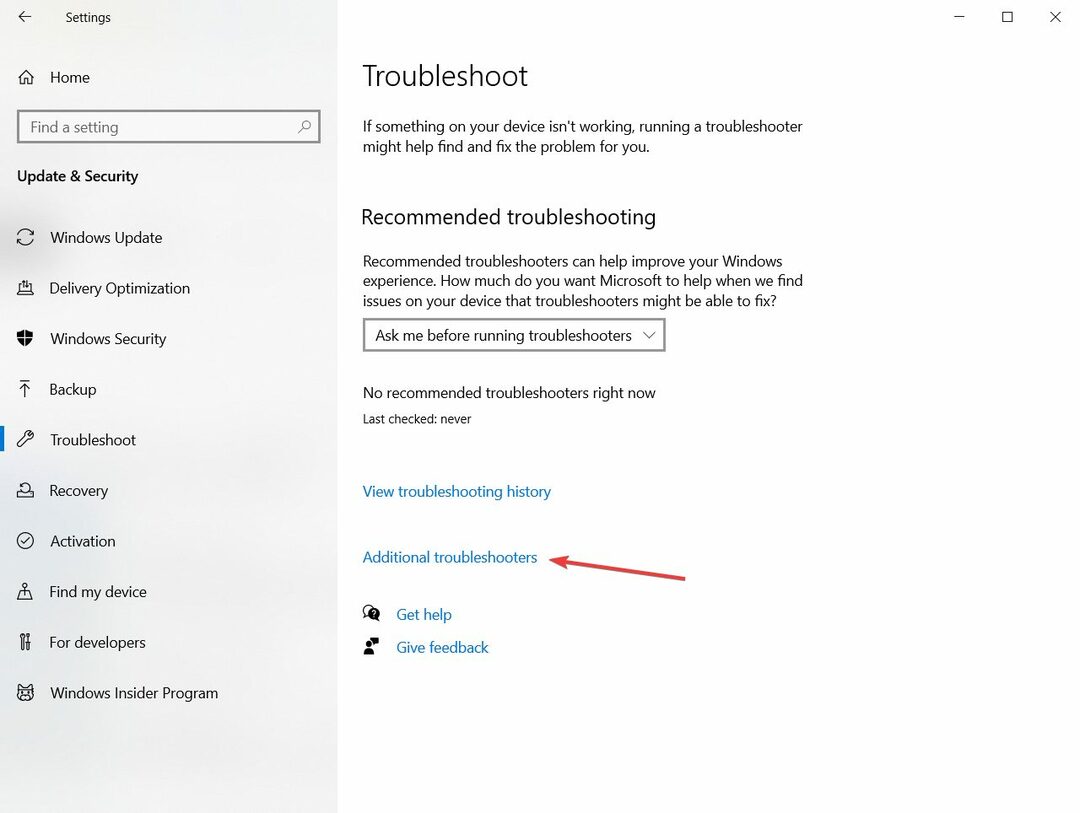
- Atrodiet Audio atskaņošanaun noklikšķiniet Palaidiet problēmu novēršanas rīku.

- Izpildiet papildu ekrānā redzamos norādījumus.
- Restartējiet datoru.
Nākamā lieta, ko mēs izmēģināsim, ir Windows 10 iebūvētā audio problēmu novēršanas rīka izmantošana. Veiciet iepriekš minētās darbības, lai veiktu lietas.
5. Pārbaudiet spēles skaņas iestatījumus
Lai gan tas izklausās acīmredzami, pārliecinieties, vai iepriekšējā reizē neesat atspējojis skaņu spēles iestatījumos.
Kas zina, varbūt jūs nejauši izslēdzāt spēli, un jūs pat neatceraties. Mums būs jāapsver visi iespējamie scenāriji.
6. Pārinstalējiet spēli
Iespējams, ka spēles instalēšanas laikā kaut kas noieta nepareizi. Tātad, ja neviens no iepriekšējiem risinājumiem neatrisināja problēmu, varat arī turpināt mēģināt pārinstalēt spēli.
Spēles pārinstalēšana var arī novērst visas citas problēmas, ar kurām varat saskarties, taču pārliecinieties, vai esat nonācis saglabāto spēļu mapē, un saglabājiet progresu citā vietā, lai pēc atkārtotas instalēšanas to pievienotu.
7. Pārinstalējiet audio draiveri
- Iet uz Meklēt, ierakstiet devicemngrun atveriet Ierīču pārvaldnieks.
- Kad tiek atvērts ierīču pārvaldnieks, atrodiet audio ierīci, ar peles labo pogu noklikšķiniet uz tās un nospiediet Atinstalējiet ierīci.
- Windows lūgs apstiprināt, ka vēlaties atinstalēt draiveri. Klikšķiniet uz Atinstalētierīci.

- Pēc tastatūras draivera apstiprināšanas un atinstalēšanas restartējiet datoru.
- Tagad jums jāapmeklē audioierīces ražotāja vietne un jāpārbauda, vai operētājsistēmai Windows 10 ir pieejams jauns draiveris.
Ja audio draivera atjaunināšana problēmu neatrisināja, mēs varam mēģināt to atkārtoti instalēt, veicot iepriekš norādītās darbības.
8. Pārliecinieties, vai ir iespējots audio pakalpojums
- Nospiediet Windows atslēga + R un ievadiet pakalpojumi.msc. Tagad nospiediet Enter vai noklikšķiniet labi.
- Kad Pakalpojumi atveras logs, atrodiet Windows Audio un veiciet dubultklikšķi uz tā, lai atvērtu tā īpašības.

- Iestatiet Startēšanas veids uz Automātiska un noklikšķiniet uz Sākt pogu, lai sāktu pakalpojumu. Tagad noklikšķiniet Piesakies un labi lai saglabātu izmaiņas.
Visbeidzot, audio nevar darboties bez audio pakalpojuma. Tātad, ja šis pakalpojums jūsu sistēmā ir atspējots, jūs vispār nedzirdēsit nekādu audio. Veicot iepriekš norādītās darbības, pārbaudiet, vai audio pakalpojums ir iespējots.
Ja pakalpojums jau darbojas un tas ir iestatīts uz Automātiskās palaišanas veids, jums vienkārši ir jārestartē, lai novērstu problēmu. Lai to izdarītu, atrodiet Windows Audio pakalpojumu, ar peles labo pogu noklikšķiniet uz tā un izvēlieties Restartēt no izvēlnes.
Tā kā audio ir būtiska mūsu multivides pieredzes sastāvdaļa, šāda veida problēmas var radīt daudz neērtību, taču, kā redzat, jūs varat viegli novērst spēles audio, kas nedarbojas datorā.
Ja jums joprojām ir problēmas šajā nodaļā, varat izlasīt mūsu detalizēto ceļvedi kā novērst audio problēmas operētājsistēmā Windows 10 un jūs noteikti atradīsit risinājumu.
Ja jūs zināt kādus citus iespējamos risinājumus vai ja jums ir kāds padoms, sazinieties ar mūsu komentāru sadaļu, lai sazinātos.
 Vai jums joprojām ir problēmas?Labojiet tos ar šo rīku:
Vai jums joprojām ir problēmas?Labojiet tos ar šo rīku:
- Lejupielādējiet šo datora labošanas rīku novērtēts kā lielisks vietnē TrustPilot.com (lejupielāde sākas šajā lapā).
- Klikšķis Sāciet skenēšanu lai atrastu Windows problēmas, kas varētu radīt problēmas ar datoru.
- Klikšķis Labot visu lai novērstu problēmas ar patentēto tehnoloģiju (Ekskluzīva atlaide mūsu lasītājiem).
Restoro ir lejupielādējis 0 lasītāji šomēnes.


